专业的浏览器下载、评测网站
手机QQ浏览器设置文件私密空间的最新设置方法(图文)
2020-07-31作者:浏览器之家来源:本站原创浏览:
手机QQ浏览器中拥有文件私密空间功能,可以将文件存储到私密空间中,只有输入正确的密码才可以访问其中的文件。那么手机QQ浏览器如何设置文件私密空间呢?有一些朋友可能没有使用过这个功能,所以不知道如何设置开启文件私密空间功能。为此小编今天分享一下手机QQ浏览器设置文件私密空间的最新设置方法,大家一起来看看吧。
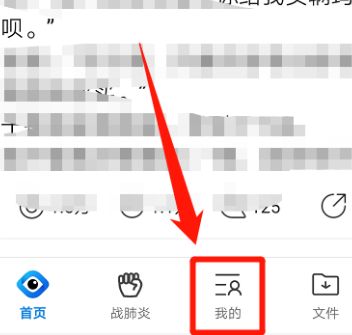
2、在个人中心页面右上角可以看到齿轮状的“设置”图标,点击打开设置页面;
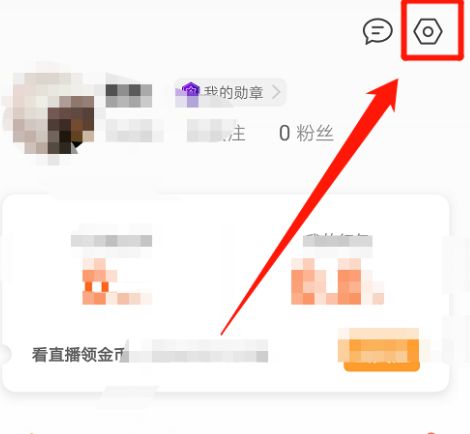
3、在手机QQ浏览器设置页面中找到“隐私保护”这一项,我们点击打开它;
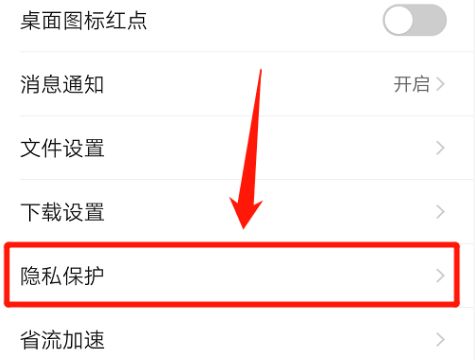
4、在“隐私保护”页面中点击“文件私密空间”右侧的按钮将其开启;
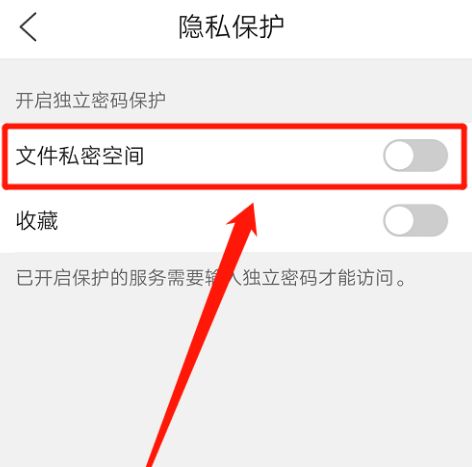
5、点击之后会弹出如下图所示的窗口,按照提示绑定手机并进入下一步;
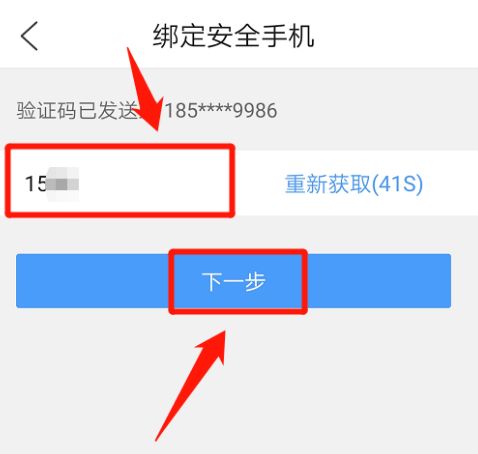
6、绑定手机后会让我们设置打开文件私密空间的密码,设置完成后点击“确定”按钮就可以了;
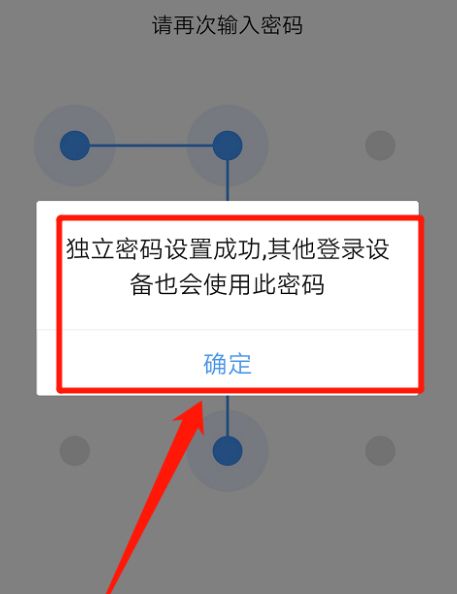
以上就是手机QQ浏览器设置文件私密空间的最新设置方法,如果你想要通过手机QQ浏览器保护自己手机中的文件,可以按照上面的方法开启文件私密空间功能哦。
手机QQ浏览器设置文件私密空间的最新设置方法
1、首先打开手机中的QQ浏览器,在浏览器底部导航中可以看到“我的”这一项,点击切换到个人中心页面;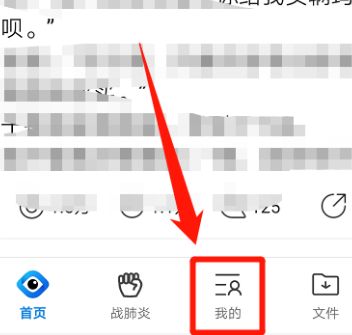
2、在个人中心页面右上角可以看到齿轮状的“设置”图标,点击打开设置页面;
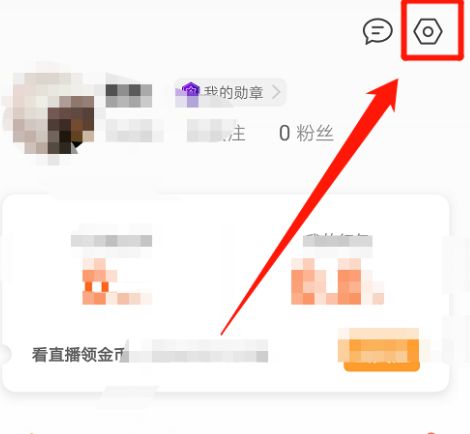
3、在手机QQ浏览器设置页面中找到“隐私保护”这一项,我们点击打开它;
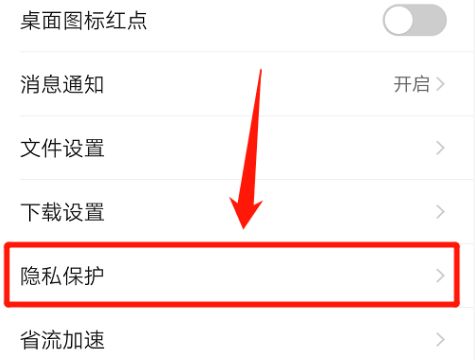
4、在“隐私保护”页面中点击“文件私密空间”右侧的按钮将其开启;
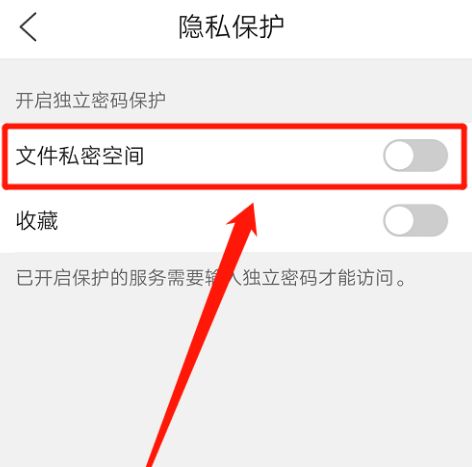
5、点击之后会弹出如下图所示的窗口,按照提示绑定手机并进入下一步;
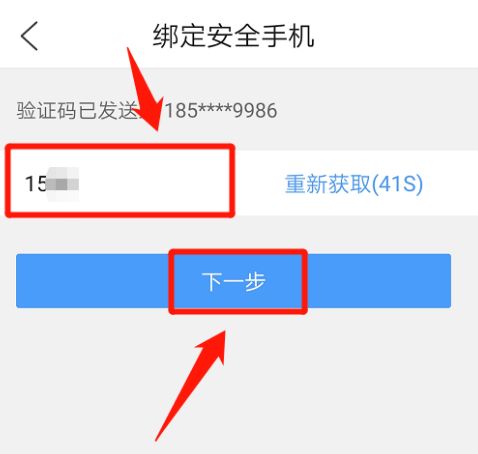
6、绑定手机后会让我们设置打开文件私密空间的密码,设置完成后点击“确定”按钮就可以了;
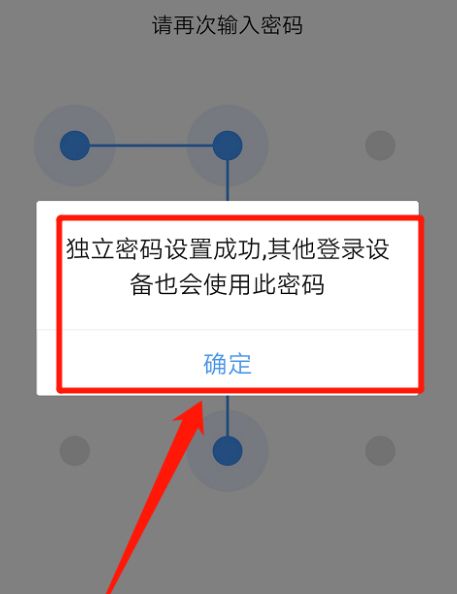
以上就是手机QQ浏览器设置文件私密空间的最新设置方法,如果你想要通过手机QQ浏览器保护自己手机中的文件,可以按照上面的方法开启文件私密空间功能哦。
猜你喜欢
热门文章
本类排行
相关下载
关注手机站